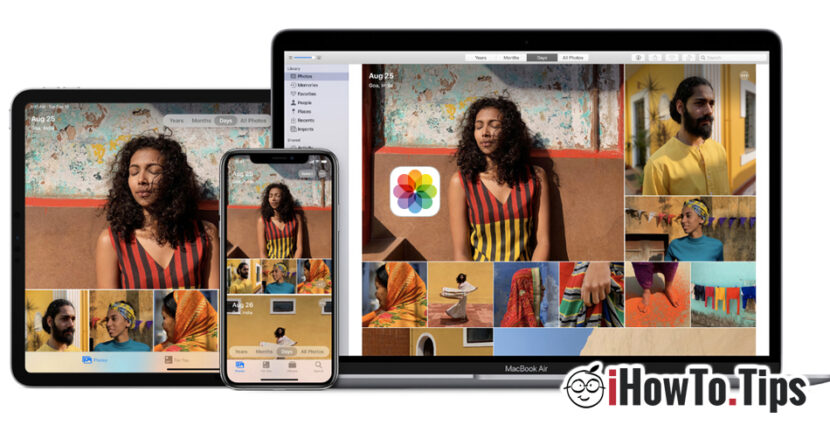Obrázky a klipy vyrobený iPhone, iPad alebo iPod Touch môže byť uložený a Prevedený Rôznymi spôsobmi, v závislosti od našich preferencií a operačného systému, na ktorom sa chystáme preniesť. Najjednoduchšie na prenos obrázkov z iPhone, iPad alebo iPod Touch je samozrejme mak. Apple ponúka viac Synchronizačné riešenia Medzi Idevices vo svojom vlastnom ekosystéme. icloud Photos, AirDrop A pomocou kábla USB sú to najjednoduchšie metódy, pomocou ktorých je možné obrázky a videí klipy prenášať z iPhone, iPod Touch alebo iPad do Mac.
Spôsob 1
Fotografie iCloud - Ako prenášať obrázky a videá z iPhone / iPad do Mac a Windows
Každý vlastník zariadenia Apple z inicializácie zariadenia musí vytvoriť účet Apple (Apple ID / Icloud Account). Tento účet je možné pridať do niekoľkých zariadení tej istej osoby a obsah na fotografiách je možné synchronizovať. Napríklad. Na iPade aj Mac bude prítomný obrázok s iPhone. Musíme mať iba to, že možnosť fotografií iCloud je aktivovaná na všetkých zariadeniach, ktoré chceme, aby boli obrázky zhotovené s iPhone.
Aktivácia fotografií iCloud Na iPhone, iPad alebo iPod Touch je vyrobený z: Settings → Photos → Fotografie ActiMAM iCloud.

Tu máme tiež možnosť, že na iPhone / iPade necháme obrázky a videclips na úplnú dimenziu, alebo môžeme udržiavať Optimalizovaná verzia (optimalizácia úložiska iPhone) na uloženie úložného priestoru. Kompletná verzia bude k dispozícii vždy, keď chceme otvoriť obrázok alebo video v zariadení.
Ak na iPhone alebo iPade máme možnosť “Stiahnite si a udržiavajte originál„Upozorňujeme, že zariadenie bude synchronizované na pôvodných rozmeroch vrátane obrázkov a videí vyrobených z iného zariadenia, ktoré má rovnaký účet iCloud. Napríklad, ak fotografujeme s iPhone a na iPade, máme možnosť.“Stiahnite si a udržiavajte originál„Potom sa obrázky nasnímané s iPhone stiahnu v origináli na iPade. To isté sa stane s videami, snímkami obrazovky alebo obrázkami uloženými z webu na iPhone. To isté sa stane na iphome, ak urobíte obrázky s iPadom.
Pre majiteľov maku je prenos obrázkov z mobilných Idevices prostredníctvom fotografií iCloud veľmi jednoduchý. OTVORENÉ Aplikácia fotografií na Mac (natívny nainštalovaný na MacOS) a my ideme do ponuky: Fotografie → Predvoľby … → iCloud → Zaškrtnutím možnosti “ICLOUD FOTOGRAFIE„

A tu máme možnosti, o ktorých sme hovorili skôr. „Stiahnite si originály do tohto počítača Mac„A automaticky bude zaberať väčšie priestorové úložisko alebo“Optimalizovať úložisko Mac„A deti sa budú uchovávať v miniatúre originálnych obrázkov a videí.
Keď otvoríme obrázok, stiahnu sa z iCloud do pôvodnej dimenzie (vyžaduje pripojenie na internet).
Vďaka možnosti „Photos ICloud“ aktivované na Mac a iPhone je možné obrázky preniesť v oboch smeroch. Ak importujeme obrázky z tvrdej aplikácie fotografií na počítači Mac, automaticky sa synchronizujú na iPhone, iPad alebo iPod touch.
Obrázky a videá ICLOUD FOTOGRAFIE bude samozrejme obsadzovať z priestoru prideleného k vášmu účtu, ktorý každý používateľ iCloud prijíma Zadarmo 5 GB, sledujte viac miesta na uskutočnenie mesačného predplatného. 00,99 EUR za 50 GB, 2,99 EUR / 200 GB a 9,99 EUR pre 2 TB.
Prenos obrázkov a videí z iPhone do PC Windows Robí sa to ako jednoduché. Všetko, čo musíte urobiť, je to, že Nainštalujte aplikáciu iCloud pre Windows, až do Autentifikovaný S vaším ID ID a vyberte si, čo chcete synchronizovať. Aplikácia iCloud je k dispozícii zadarmo v obchode Microsoft Store.

Obrázky a Videliple sú k dispozícii aj online na iCloud.com na akomkoľvek zariadení, ktoré umožňuje prehliadanie webu. Vrátane a inteligentná televízia.
Metóda 2:
Prenos káblov USB: Ako prenášame obrázky a videá z iPhone alebo iPadu do systému Windows PC a Mac
Aj keď sú iPhone a iPad veľmi populárne zariadenia, nemôžeme o tom povedať Mac, iMac, MacBook Pro alebo MacBook Air. Takmer vo všetkých krajinách má väčšina vlastníkov iPhone prenosný počítač alebo počítač doma s operačným systémom Windows.
Prenos obrázkov a videí na iPhone do počítača Windows je najjednoduchší vyrobený dátový kábel / načítanie iPhone. USB na blesk.
Po pripojení iPhone k PC Windows, na obrazovke iPhone sa nás opýta schváliť prístup Na obrázkoch a videách. „dovoliť„Potom vstúpime IPhone odomknite borovicu.

Po tomto kroku sa v PC Windows PC objaví jednotka úložného priestoru a videá, odkiaľ môžete ľahko skopírovať tvrdý alebo na externej úložnej jednotke.

Pre používateľov Mac je prenos fotografií a videí na iPhone alebo iPad vykonaný ako jednoduchý, prostredníctvom aplikácie „Photos“. Pripojte iPhone k Mac pomocou dátového kábla, otvorte aplikáciu „Photos“ a použite možnosť „Import“.
Metóda 3:
Aj keď zariadenia iPhone, iPad a iPod Touch sú dodávané s najnovšími generáciami Bluetooth, prenos fotografií a videí nie je možné vykonať prostredníctvom tohto protokolu do smartfónu s Androidom alebo na notebook so systémom Windows / Linux.
Jedinou možnosťou je „Airirdrop“ pre zariadenia Apple. Podľa AirDrop Môžete prenášať akýkoľvek dokument medzi zariadeniami Apple bez toho, aby ste boli obmedzení použitím účtu iCloud. Podmienkou je, že dve zariadenia, medzi ktorými je prevod v blízkosti a aktivuje Bluetooth a Wi-Fi. Technológia Airirdrop môže používať tieto dva súčasné protokoly prenosu, čím ponúkajú rýchlosť a stabilitu.